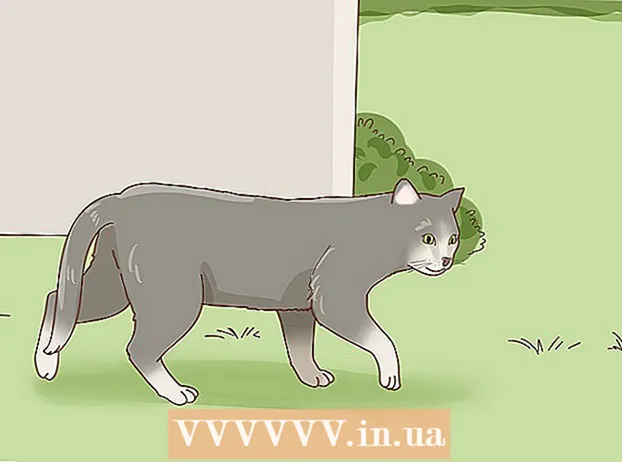Муаллиф:
Judy Howell
Санаи Таъсис:
28 Июл 2021
Навсозӣ:
1 Июл 2024

Мундариҷа
Adobe Photoshop асосан барои тасвирҳо ва таҳрири аксҳо истифода мешавад. Шумо инчунин метавонед матнро дар Photoshop илова кунед ва хусусиятҳоро ба монанди шрифти матн, андоза ва рангро барои эҷоди таблиғот, тасвирҳо ва унвонҳо танзим кунед. Дар хотир доред, ки сабаби асосии эҷоди матн дар Photoshop ин илова кардани параграфҳои дароз ё сохтани ҳуҷҷатҳои матнӣ ба тасвири Photoshop бо паёмҳои кӯтоҳ унсури визуалӣ мебошад.
Ба қадам
Усули 1 аз 2: Илова кардани матн
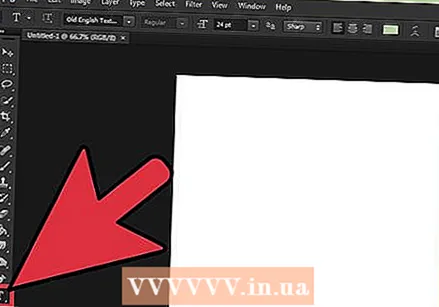 Аз қуттии абзор асбоби Type -ро интихоб кунед. Он ба "T" монанд аст. Барои кушодани асбоби матн нишонаеро клик кунед ё танҳо дар клавиатураи худ "T" -ро пахш кунед. Акнун шумо метавонед ба илова кардани матн дар ҳар куҷое ки дар тасвири худ пахш кунед, оғоз кунед.
Аз қуттии абзор асбоби Type -ро интихоб кунед. Он ба "T" монанд аст. Барои кушодани асбоби матн нишонаеро клик кунед ё танҳо дар клавиатураи худ "T" -ро пахш кунед. Акнун шумо метавонед ба илова кардани матн дар ҳар куҷое ки дар тасвири худ пахш кунед, оғоз кунед. 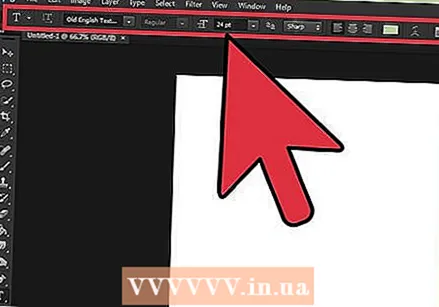 Истифодаи менюи болои экран танзимоти матни худро танзим кунед. Пас аз он, ки шумо асбоби матнро клик кардед, дар менюи асосии Photoshop як қатор вариантҳо пайдо мешаванд, ки шумо метавонед ранг, ҳуруф, андоза ва ҳамоҳангсозиро интихоб кунед. Инчунин шумо метавонед "Draw" ё "Paragraph" -ро, ки ба равзанаҳои таҳрири матн мувофиқат мекунанд, дар барномаҳое, ба монанди Microsoft Word, истифода баред. Шумо метавонед ин тирезаҳоро бо пахш кардани "Равзана" дар менюи асосӣ ва клик кардани "Матни нуқтаӣ" ё "Параграф" пайдо кунед.
Истифодаи менюи болои экран танзимоти матни худро танзим кунед. Пас аз он, ки шумо асбоби матнро клик кардед, дар менюи асосии Photoshop як қатор вариантҳо пайдо мешаванд, ки шумо метавонед ранг, ҳуруф, андоза ва ҳамоҳангсозиро интихоб кунед. Инчунин шумо метавонед "Draw" ё "Paragraph" -ро, ки ба равзанаҳои таҳрири матн мувофиқат мекунанд, дар барномаҳое, ба монанди Microsoft Word, истифода баред. Шумо метавонед ин тирезаҳоро бо пахш кардани "Равзана" дар менюи асосӣ ва клик кардани "Матни нуқтаӣ" ё "Параграф" пайдо кунед. - Услуби шрифт: Ин ба шумо имкон медиҳад, ки ҳуруфҳои гуногунро интихоб кунед, ба монанди Arial ва Times New Roman.
- Андозаи ҳуруф: Миқдори нуқтаҳои андозаи ҳуруфро танзим кунед, то матн калонтар ё хурдтар карда шавад.
- Ҳамвор кардан: Интихоб кунед, ки оё шумо мехоҳед матн дар марказ дошта бошад ё ба тарафи рост ё чап гузаронида шавад.
- Ранг: Бо пахш кардани қуттии ранги ҳарф, шумо метавонед рангҳои гуногунро барои матн интихоб кунед.
 Қисми тасвирро клик кунед, ки мехоҳед дар Photoshop матн илова кунед. Агар шумо ягон ҷои тасвирро клик кунед, курсор пайдо мешавад, ки дар он ҳарфи аввал хоҳад буд. Шумо метавонед танҳо навиштанро оғоз кунед ва Photoshop онро ҳамчун нуқтаи ибтидоӣ барои илова кардани калимаҳо истифода хоҳад бурд.
Қисми тасвирро клик кунед, ки мехоҳед дар Photoshop матн илова кунед. Агар шумо ягон ҷои тасвирро клик кунед, курсор пайдо мешавад, ки дар он ҳарфи аввал хоҳад буд. Шумо метавонед танҳо навиштанро оғоз кунед ва Photoshop онро ҳамчун нуқтаи ибтидоӣ барои илова кардани калимаҳо истифода хоҳад бурд. - Агар шумо танҳо матни оддӣ илова кунед, ин метавонад танҳо барои шумо лозим бошад.
- Агар шумо медонед, ки чӣ гуна асбоби қаламро истифода баред, роҳи навиштани матнро дар ин сатр клик кунед.
 Пеш аз чопкунӣ, асбоби матнро клик кунед ва кашед, то дарозии матн дар дохили қуттӣ бошад. Агар шумо хоҳед, ки матн дар чорчӯбаи муайян боқӣ монад, шумо метавонед пеш аз шурӯъ кардан ба навиштан чорчӯбаро клик кунед ва кашола кунед. Матне, ки мувофиқат намекунад, нишон дода намешавад, агар шумо андозаи ҳуруфро коҳиш надиҳед.
Пеш аз чопкунӣ, асбоби матнро клик кунед ва кашед, то дарозии матн дар дохили қуттӣ бошад. Агар шумо хоҳед, ки матн дар чорчӯбаи муайян боқӣ монад, шумо метавонед пеш аз шурӯъ кардан ба навиштан чорчӯбаро клик кунед ва кашола кунед. Матне, ки мувофиқат намекунад, нишон дода намешавад, агар шумо андозаи ҳуруфро коҳиш надиҳед.  Берун аз қуттии матнро клик кунед ё дар клавиатураи худ Ctrl + Enter ро пахш кунед, то бубинед, ки чӣ гуна матн дар тасвир дар Photoshop пайдо мешавад. Агар ҳар дафъае, ки шумо берун аз чорчӯбаи аввалро клик кунед, як чаҳорчӯбаи нави матн сохта шавад, танҳо асбоби дигарро клик кунед барои баромадан аз асбоби матн ва идома додан Барои ислоҳ кардани ҳуруф ва матн шумо метавонед матнро ҳар вақт дубора пахш кунед ё танҳо бо асбоби Матн интихоб карда онро дубора клик кунед.
Берун аз қуттии матнро клик кунед ё дар клавиатураи худ Ctrl + Enter ро пахш кунед, то бубинед, ки чӣ гуна матн дар тасвир дар Photoshop пайдо мешавад. Агар ҳар дафъае, ки шумо берун аз чорчӯбаи аввалро клик кунед, як чаҳорчӯбаи нави матн сохта шавад, танҳо асбоби дигарро клик кунед барои баромадан аз асбоби матн ва идома додан Барои ислоҳ кардани ҳуруф ва матн шумо метавонед матнро ҳар вақт дубора пахш кунед ё танҳо бо асбоби Матн интихоб карда онро дубора клик кунед. - Пас аз он ки ба пиксел гузаронида шуд, шумо дигар матнро таҳрир карда наметавонед. Агар шумо ин хосиятро бинед, аввал онро нодида гиред.
- Ҳангоми интихоб кардани қабати матн, ба ҷои интихоби андозаи ҳуруфи дигар, барои афзоиши дастӣ ё коҳиш додани матн Ctrl-T ё Cmd-T -ро пахш кунед.
Усули 2 аз 2: Эффектҳои матнӣ эҷод кунед
 Барои интихоби дигар матнҳо тасвири Санҷишро дар лавҳаи асбобҳо пахш карда нигоҳ доред. Ин нишонаи "T" аст. Онро клик кунед ва тугмаи мушро дошта истед, то имконоти дигари матни зеринро бубинед.
Барои интихоби дигар матнҳо тасвири Санҷишро дар лавҳаи асбобҳо пахш карда нигоҳ доред. Ин нишонаи "T" аст. Онро клик кунед ва тугмаи мушро дошта истед, то имконоти дигари матни зеринро бубинед. - Матни уфуқӣ: Ин хосият бештар ҳангоми чопкунии ҳарфҳои сахт аз уфуқӣ аз чап ба рост истифода мешавад. Ин асбоби матнро шумо ҳамин тавр истифода мебаред, агар танҳо онро клик кунед.
- Матни амудӣ: Ин ба шумо имкон медиҳад калимаҳоро ба ҷои амудӣ, ба ҷои чап ба рост нависед.
- Маска барои матни уфуқӣ: Ин матнро ба ниқоб табдил медиҳад, ки метавонад барои баъзе ҳиллаҳои шавқовари Photoshop истифода шавад. Масалан, истифода бурда мешавад, он қабати зери қабати матнро мегирад ва матнро "ранг" медиҳад.
- Маска барои матни амудӣ: Мисли ниқоби матни уфуқӣ кор мекунад, аммо ҳарфҳоро ба ҷои амудӣ ба ҷои чап ба рост менависад.
 Менюҳои "Параграф" ва "Аломат" -ро барои тағир додани фосила, фосила ва имконоти мукаммалтар истифода баред. Агар шумо хоҳед, ки назорати матни худро пурра ба роҳ монед, шумо метавонед онро бо менюҳои Ҳарфҳо ва Параграф иҷро кунед. Нишони менюҳои Character A аст ва пас аз он хати амудӣ. Параграф бо P бо хати амудии дукарата ва доираи пуркардашуда нишон дода мешавад, аммо шумо инчунин метавонед "Равзана" → "Параграф" -ро клик кунед, агар онро надида бошед.
Менюҳои "Параграф" ва "Аломат" -ро барои тағир додани фосила, фосила ва имконоти мукаммалтар истифода баред. Агар шумо хоҳед, ки назорати матни худро пурра ба роҳ монед, шумо метавонед онро бо менюҳои Ҳарфҳо ва Параграф иҷро кунед. Нишони менюҳои Character A аст ва пас аз он хати амудӣ. Параграф бо P бо хати амудии дукарата ва доираи пуркардашуда нишон дода мешавад, аммо шумо инчунин метавонед "Равзана" → "Параграф" -ро клик кунед, агар онро надида бошед. - Барои санҷидани он нишонаҳо дар ҳар як менюро клик кунед ва кашед. Шумо воқеан метавонед тағиротҳоро дар вақти воқеӣ бинед. Аксари вариантҳо бо фосилаи сатр алоқаманданд.
- Менюи Аломатҳо одатан бештар бо ҳуруфи воқеӣ рабт доранд, дар ҳоле, ки Параграф блоки матн ва мувофиқати онро танзим мекунад.
- Агар шумо имконоти Параграфро надида бошед, тугмаи рости мушро пахш кунед ва "Табдил ба матни параграф" -ро интихоб кунед.
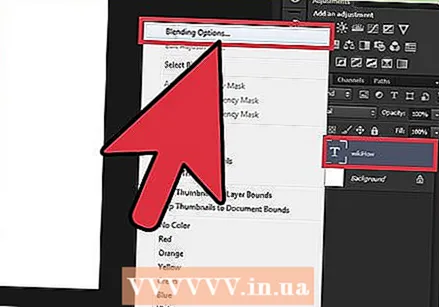 Матнро бо тугмаи рости муш пахш кунед ва барои эффектҳо барои эҷоди шакли ҳирфаии касбӣ "Имконоти омехта" -ро интихоб кунед. Бо "Имконоти омехта" шумо метавонед сояҳо, контурҳо, эффектҳои тобиш ва ҳатто 3D-ро илова кунед, ки ҳар кадоми онҳо комилан мутобиқ карда мешаванд. Дар ҳоле, ки шумо бояд бо "Имкониятҳои омехта" озмоиш кунед, баъзе эффектҳое ҳастанд, ки метавонанд ба шумо тасвири матни хубе диҳанд:
Матнро бо тугмаи рости муш пахш кунед ва барои эффектҳо барои эҷоди шакли ҳирфаии касбӣ "Имконоти омехта" -ро интихоб кунед. Бо "Имконоти омехта" шумо метавонед сояҳо, контурҳо, эффектҳои тобиш ва ҳатто 3D-ро илова кунед, ки ҳар кадоми онҳо комилан мутобиқ карда мешаванд. Дар ҳоле, ки шумо бояд бо "Имкониятҳои омехта" озмоиш кунед, баъзе эффектҳое ҳастанд, ки метавонанд ба шумо тасвири матни хубе диҳанд: - Bevel ва Emboss: Ин матни 3D-ро эҷод мекунад. Чунин ба назар мерасад, ки шумо сатрҳои матнро монанди найчаҳо ба силиндраҳои 3D табдил медиҳед.
- Канор: Ин матнро бо ранг, ғафсӣ ва бофтаи интихобкардаи шумо муайян мекунад.
- Сарпӯш: Инҳо ранги ҳуруфи шуморо тағир медиҳанд, градиенти ранг, нақш ё ранги навро болои шакл ё матн мегузоранд. Шумо ҳатто метавонед шаффофии болопӯшро назорат карда метавонед, то шумо бо ранг ва омехта корҳои шавқоварро иҷро кунед.
- Сояро афтонед: Дар паси матни худ сояи танзимшаванда ва кӯтоҳе гузоред - гӯё дар паси он деворе буд, ки тақрибан ду фут дошт. Шумо метавонед кунҷ, мулоимӣ ва андозаи сояро таъин кунед.
 Ҳарфҳои навро онлайн пайдо кунед. Илова кардани ҳуруфҳо ба Photoshop хеле осон аст. Шумо ҳуруфҳоро зеркашӣ мекунед ва барои пайванд кардани онҳо ба барнома мекашед. Шумо метавонед онлайн "Шрифтҳои ройгон" -ро ҷустуҷӯ кунед, то ҳама чизи лозимаро ёбед.
Ҳарфҳои навро онлайн пайдо кунед. Илова кардани ҳуруфҳо ба Photoshop хеле осон аст. Шумо ҳуруфҳоро зеркашӣ мекунед ва барои пайванд кардани онҳо ба барнома мекашед. Шумо метавонед онлайн "Шрифтҳои ройгон" -ро ҷустуҷӯ кунед, то ҳама чизи лозимаро ёбед. - Шрифтҳо одатан файлҳои .ttf мебошанд.
Маслиҳатҳо
- Барои илова кардани матн ба Adobe Photoshop, кӯтоҳ "T" -ро дар клавиатура пахш кунед, то асбоби матнро интихоб кунед.
- Агар бо ягон сабаб асбоби матн кор накунад, қабати нав созед ва дубора кӯшиш кунед. Агар ин кор накунад, асбоби матнро кушоед. T -ро бо тирчаи поён дар кунҷи болоии чап пахш кунед, ва фишанги хурдро пахш кунед. Барои аз нав кушодани асбоби матн "асбоби барқароркунӣ" ё "барқарор" -ро интихоб кунед.
Огоҳӣ
- Ҳангоми истифодаи асбоби матн миёнабурҳои клавиатура кор намекунанд. Ин аз он сабаб аст, ки Photoshop танҳо клавиатураи шуморо эътироф мекунад, ки он вақт барои чопкунии матн пешбинӣ шудааст.